BLOG
Ce que vous pouvez faire avec Virtual Stream Deck : 10 exemples pratiques
Dernière mise à jour :
Virtual Stream Deck affiche une disposition Stream Deck personnalisable directement sur votre écran. Chaque touche virtuelle peut déclencher des actions, ouvrir des applications, contrôler des outils ou afficher des informations en un clin d'œil. Il devient un panneau de raccourcis visuel rapide pour l'ensemble de votre flux de travail, accessible d'un simple clic de souris ou de trackpad.
Prêt à vous lancer ? Découvrez comment configurer Virtual Stream Deck.
Voici dix façons pratiques d'utiliser Virtual Stream Deck.
1. Contrôler Discord pendant le jeu
Il peut être difficile de suivre Discord pendant les sessions. Virtual Stream Deck simplifie cette tâche grâce à quelques touches à l'écran : coupez votre micro, faites le sourd lorsque le chaos s'installe, déclenchez des moments sonores ou activez/désactivez votre caméra. Vous pouvez également rejoindre des canaux d'un simple clic et même voir qui est déjà en train de discuter avant de vous joindre à la conversation, le tout sans quitter le jeu grâce au plugin Discord.
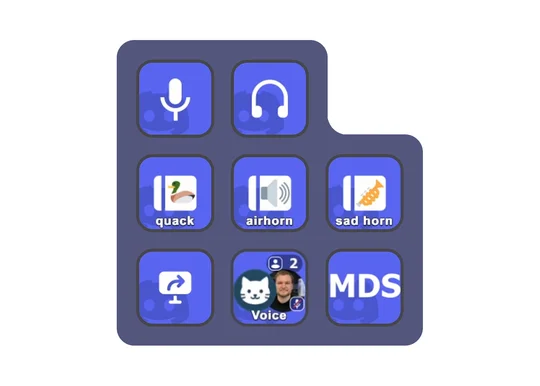
2. Créer des menus radiaux à accès rapide pour les MMO
Dans des jeux comme World of Warcraft, vous jonglez constamment entre les capacités, les objets et les compétences. Placez Virtual Stream Deck à l'emplacement de votre souris, comme un menu radial temporaire, cliquez sur la capacité dont vous avez besoin, et elle disparaît à nouveau. C'est idéal pour les MMO, les simulateurs de vol et les simulateurs spatiaux avec de longues listes de raccourcis clavier et des rotations complexes.
Utilisez un plugin spécifique à un jeu comme Call of Duty: Black Ops 7 ou configurez des raccourcis clavier simples pour des jeux comme Star Citizen et Microsoft Flight Simulator.
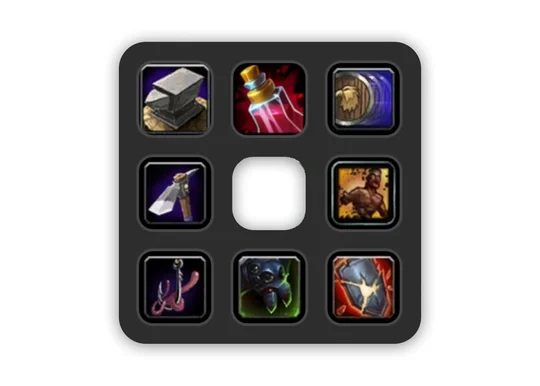
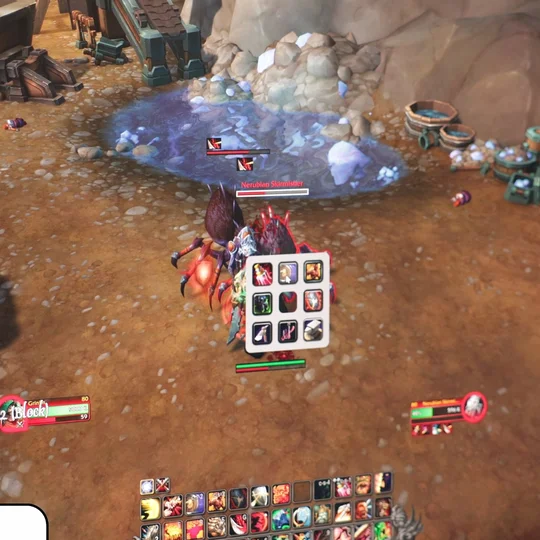
3. Créez votre tableau de bord de productivité
Transformez Virtual Stream Deck en un hub de travail. Ajoutez des touches qui ouvrent les dossiers de projet, les fichiers essentiels, les tableaux de bord et les outils Web. Créez un « panneau de contrôle » simple qui reste à l'écran pendant que vous travaillez. Ajoutez des horloges mondiales pour vos collègues situés dans différents fuseaux horaires afin de toujours savoir qui est en ligne.
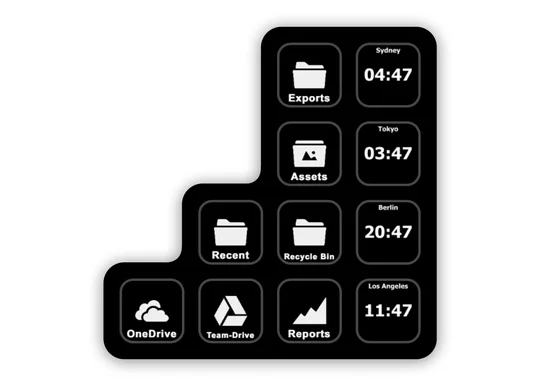
4. Accélérez votre travail créatif dans Photoshop, Resolve et bien d'autres applications
Les designers et les éditeurs ont recours à des actions répétitives : sélectionner des calques, ajouter des effets, changer d'outil, déclencher des macros. Avec Virtual Stream Deck, ces commandes se trouvent juste à côté de votre canevas. Utilisez le plugin Photoshop ou créez votre propre configuration de raccourcis clavier pour des applications telles que Davinci Resolve et Adobe Premiere sans intégrations natives. Les icônes personnalisées permettent de garder tout cela visuel et mémorable.
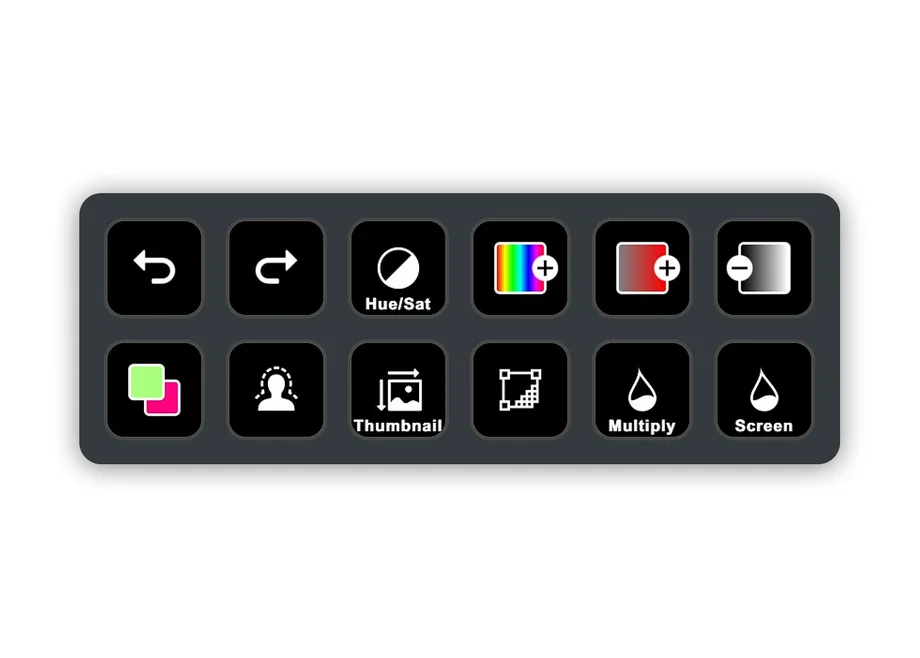
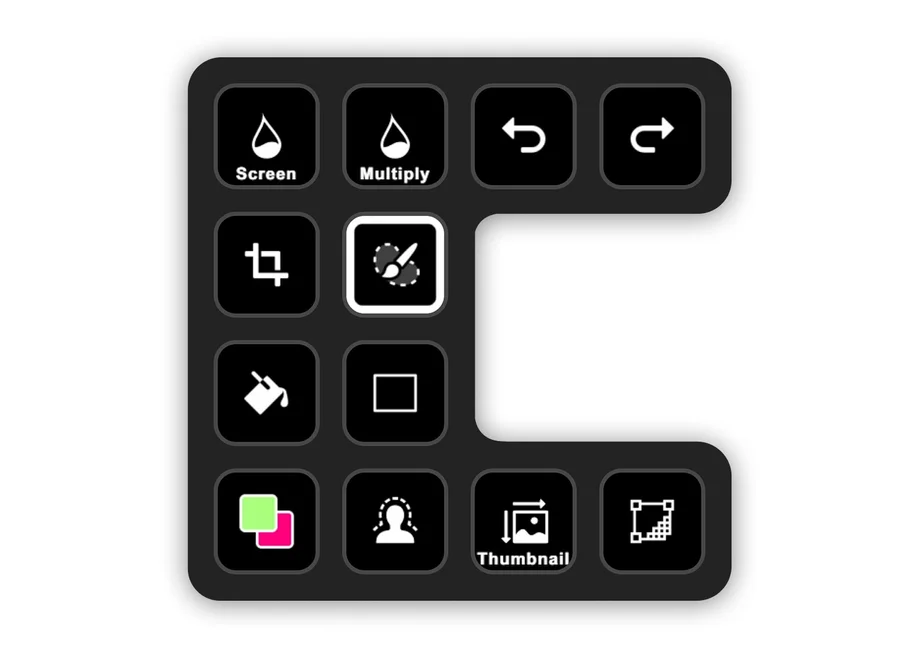
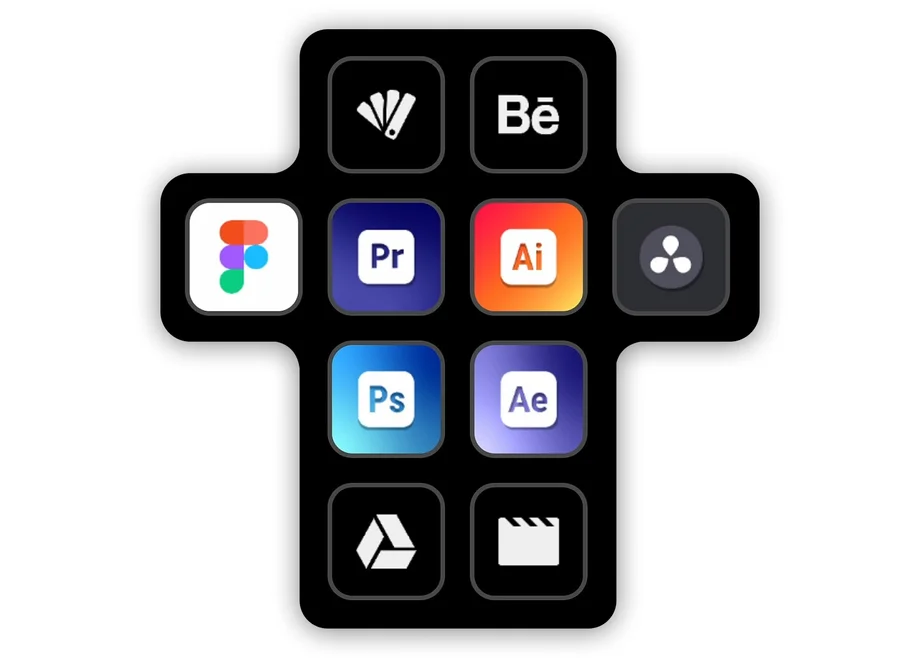
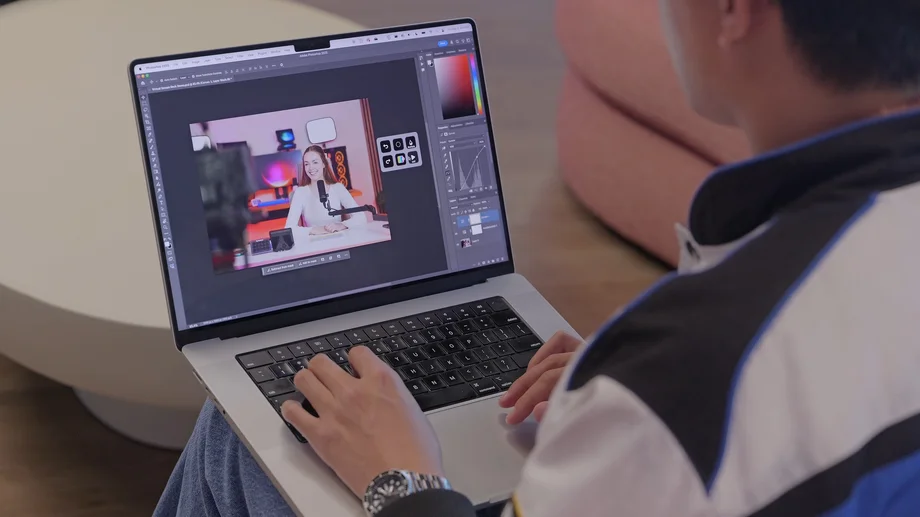
5. Changez instantanément de périphérique audio
Passer du travail aux loisirs implique souvent de changer de source audio. Grâce au plugin Audio Switcher, une seule touche permet de basculer entre le casque et les haut-parleurs. Plus besoin de fouiller dans les menus ou de chercher dans la barre d'état système : vous disposez d'un contrôle immédiat lorsque vous êtes prêt à vous détendre, à participer à une réunion ou à modifier votre configuration.
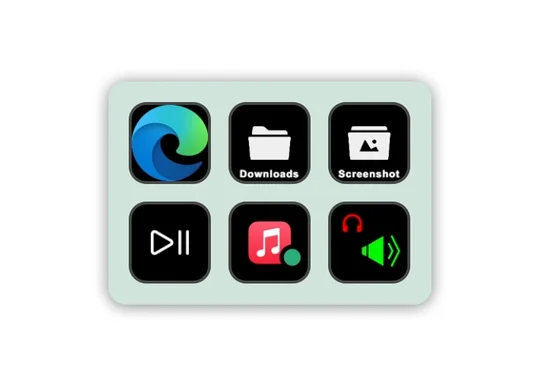
6. Contrôlez votre éclairage intelligent
Virtual Stream Deck devient un interrupteur numérique. Grâce aux plugins Control Center ou Philips Hue, vous pouvez allumer ou éteindre les lumières, créer une ambiance, régler la luminosité ou changer de préréglage. Regroupez-les dans un dossier pour garder votre interface claire, ce qui est idéal pour démarrer un stream, terminer la soirée ou créer l'ambiance parfaite.
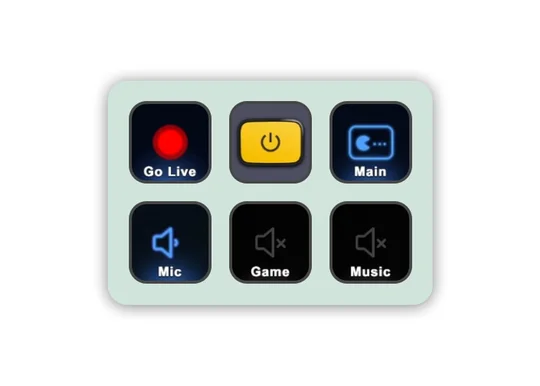
7. Surveillez les statistiques du système en un coup d'œil
Considérez Virtual Stream Deck comme un mini centre de commande. Utilisez des plugins tels que HWiNFO, System Vitals ou iCUE pour afficher les températures du processeur et du processeur graphique, la charge du système, la vitesse des ventilateurs ou l'utilisation de la mémoire vive. Pour les appareils sans fil, des plugins tels que Batterius affichent le niveau de batterie afin que vous sachiez exactement quand recharger vos écouteurs ou vos accessoires.
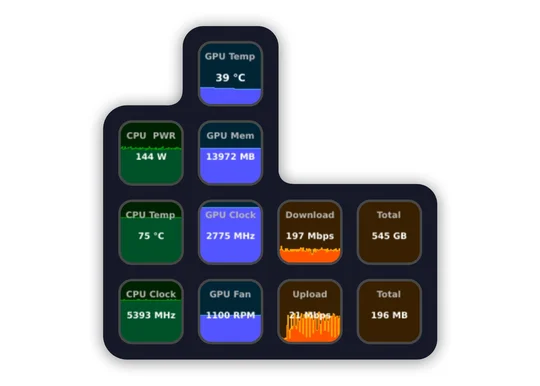

8. Gérez vos réunions sur Zoom, Teams et Slack
Les commandes de réunion restent rarement au même endroit à l'écran. Virtual Stream Deck résout ce problème. Ajoutez des touches pour couper le son, activer/désactiver la caméra, partager l'écran et rejoindre/quitter un appel. Il fonctionne de manière cohérente avec Zoom, Teams, Slack et d'autres outils de réunion : vos commandes restent fixes même si l'interface utilisateur du logiciel change.
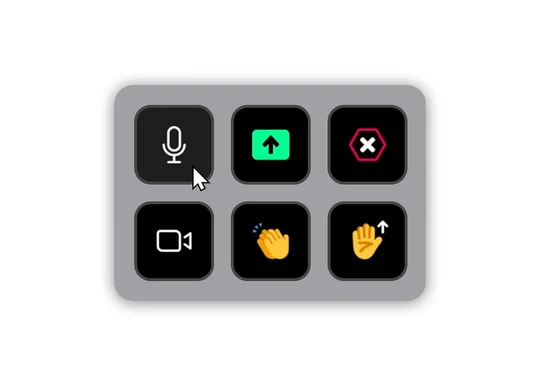
9. Découvrez quand vos créateurs préférés sont en direct
Grâce à Twitch Tools, Virtual Stream Deck peut afficher quand les streamers que vous suivez sont en direct, avec leurs noms, les titres des jeux et le nombre de spectateurs. Appuyez pour ouvrir instantanément le flux. Avec YouTube Ticker, vous pouvez suivre les nouvelles publications de vos chaînes préférées, y compris les miniatures et la durée des vidéos.
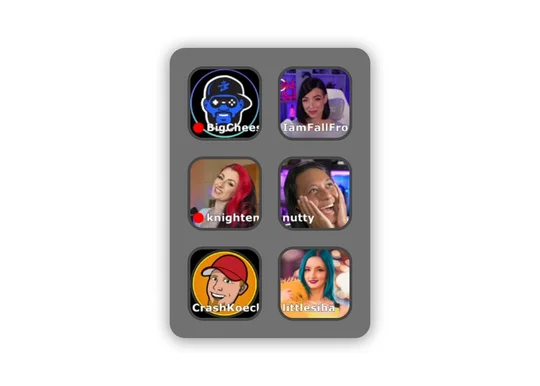
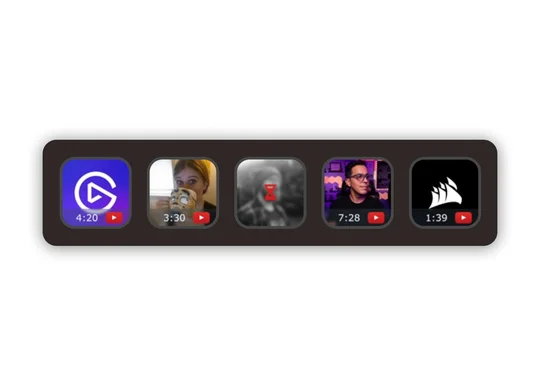
10. Utilisez l'IA plus rapidement grâce aux bibliothèques de prompts
Si l'IA fait partie de votre flux de travail, vous pouvez la rendre plus accessible. Ajoutez une touche qui ouvre votre page de chat IA préférée, puis utilisez des actions textuelles pour coller des modèles d'invites courants. Les pages vous permettent d'organiser des bibliothèques d'invites pour l'écriture, le codage, la planification, l'édition ou le brainstorming.
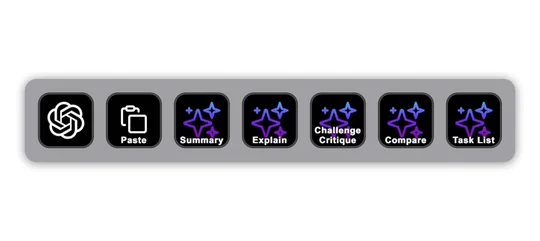
Déverrouillage du Virtual Stream Deck
Virtual Stream Deck est débloqué lorsque vous connectez un appareil Stream Deck ou un matériel CORSAIR pris en charge. Si vous préférez une interface tactile, CORSAIR XENEON EDGE crée un emplacement idéal, toujours visible, pour celle-ci. Si vous souhaitez y accéder sans matériel, l'abonnement (ou l'achat) de Stream Deck Mobile Pro sur iOS ou Android débloque également Virtual Stream Deck.
Découvrez toutes les façons de débloquer Virtual Stream Deck.
Trouvez votre propre façon de l'utiliser
Ces exemples ne sont qu'un aperçu. Virtual Stream Deck est entièrement personnalisable : pages, dossiers, profils, mises en page, icônes... tout s'adapte à votre flux de travail. Gardez-le toujours visible ou configurez-le pour qu'il n'apparaisse que lorsque vous en avez besoin. Utilisez un seul panneau ou plusieurs.
C'est à vous de décider comment l'utiliser. L'important, c'est qu'il soit flexible, rapide et toujours prêt à l'emploi.
Téléchargez Elgato Stream Deck et commencez à utiliser Virtual Stream Deck dès aujourd'hui !
PRODUITS DANS L'ARTICLE